Enten du liker det eller ikke, den nye startskjermeni Windows 8 er her for å bli. Men hvis du har vanskelig for å bli vant til det og foretrekker å få ting gjort på den gamle måten, for eksempel tilgang til programmer, snarveier og filer, trenger du bare å installere en erstatningsapp for Start Menu. Vi har allerede dekket en håndfull Start Menu-apper og Start Screen modifiers for leserne våre, inkludert slike som Pokki, Classic Shell og Start8. I dag bringer vi deg enda en lignende applikasjon kalt Start Menu Reviver. Det er et flott alternativ for de ivrige Start-menyenbrukere som tror at startskjermen bare bremser dem. Den tilbyr nesten alle funksjonene på Start Screen og lar deg få tilgang til programmene og favorittnettstedene dine direkte fra skrivebordet.
Så hva gjør det skiller seg ut fra resten avpublikum? Det ville være det elegante grensesnittet og en mengde funksjoner, vil jeg si. Den første og fremst av disse er dens evne til å la deg lage fliser for nettsteder og apper. Start Menu Reviver har Start-skjermlignende fliser som lar deg åpne appene dine og andre elementer. Den har også en navigasjonslinje til venstre som gir rask tilgang til brukerkontoer, nettverk og delingssenter, nylige apper, start søk, oppgaver, kjør konsoll og selvfølgelig appene dine.

Innstillinger-knappen her er nyttig for rasktÅpne forskjellige konfigurasjonsområder i Windows som Kontrollpanel, Enhetsbehandling, Planlagte oppgaver, Tjenester, Handlingssenter, Startmenyinnstillinger, Windows-brannmur og oppdateringer og mer.
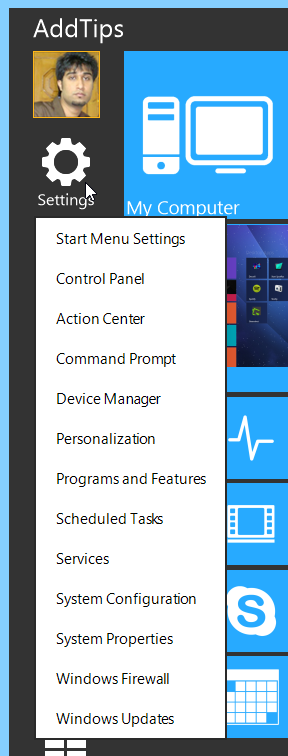
La oss nå ta en detaljert titt på en av de mestinteressante biter av appen: legge fliser. Applikasjonen lar deg legge til skjermlignende fliser for programmer, filer og nettsteder etter eget valg. For å gjøre dette, høyreklikk på appen og klikk Legg til fliser i hurtigmenyen. I fortsettelsesvinduet kan du spesifisere flisens navn, snarvei (fil- eller applikasjonssti, eller URL), farge- og fliseikon. Det er en hel rekke ikoner inkludert i appen for populære apper som Photoshop, Firefox, Chrome, Google Earth, Picasa osv. Alternativt kan du også legge til et tilpasset ikon hvis du ønsker det.
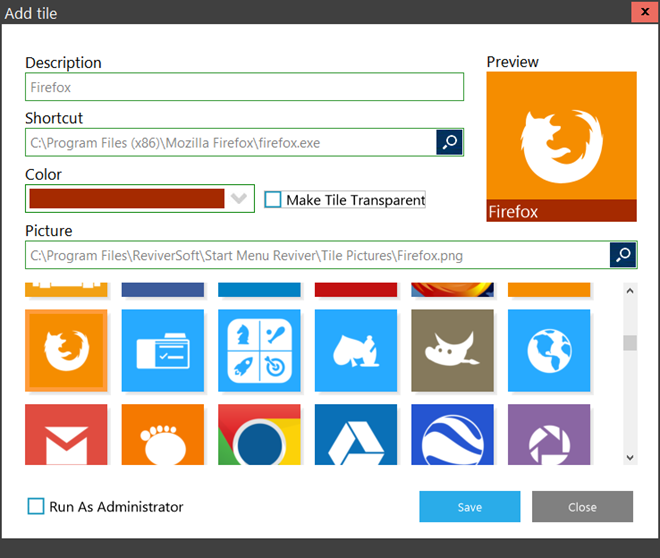
Appen lar deg også åpne eller søke på skrivebordetog moderne UI-apper uten å åpne selve startskjermen. Du kan enkelt få tilgang til apper, filer, mapper og andre elementer ved å bruke søkefeltet. Når du trykker på Apps-knappen, kan du i rullegardinmenyen øverst til høyre angi typen elementer du vil åpne, for eksempel Desktop-apper, Metro-apper, dokumenter osv. På samme måte kan du også sortere disse elementene hvis nødvendig. Det er også minuscule batteri- og klokkeknapper øverst til høyre, men de kan være ganske overflødige med tanke på at denne informasjonen allerede er synlig i oppgavelinjen.
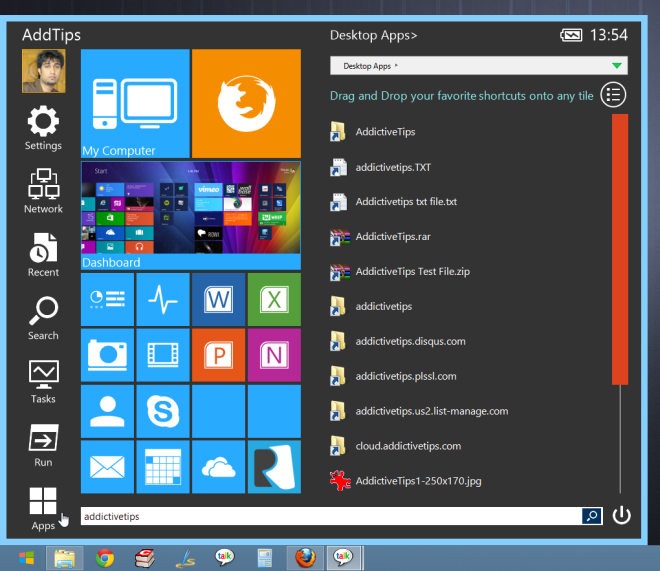
Brukere klager ofte over det uintuitiveplassering av strømalternativer i Windows 8. Start Menu Reviver tar seg av denne irritasjonen ved å gi deg øyeblikkelig, enkel tilgang til strømalternativer, dvs. logge av, slå bruker, låse, sove, dvalemodus, starte på nytt og slå av fra en enkelt strømmeny.
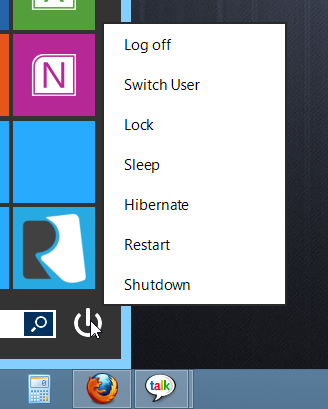
Høyreklikk for å gjøre applikasjonsspesifikke endringerStart-knappen og få tilgang til Innstillinger-vinduet. Bortsett fra å gjøre noen generiske endringer som språk, oppstart av system, og automatisk oppdatering, kan du velge mellom forskjellige startknappstiler, deaktivere Dashboard-fliser (som i utgangspunktet gir tilgang til startskjermbildet) og tilpasse ytterligere brukergrensesnittelementer ved å endre fargeskjemaet .
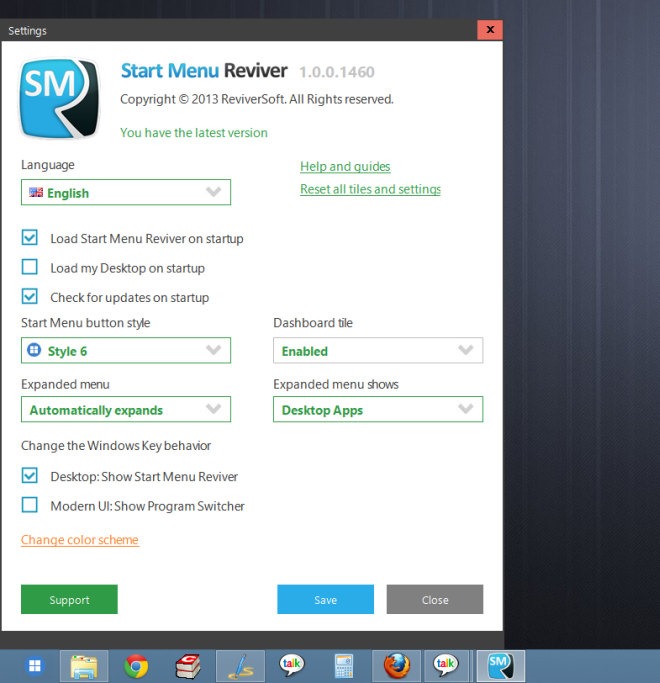
Start Menu Reviver er designet for å fungere bare på Windows 8. Testingen ble utført på Windows 8 Pro 64-bit.
Last ned Start Menu Reviver













kommentarer